一. Introduction介紹
1. 開啟官網連結下載安裝包
2. 解壓縮後點選 AX-IDE-setup-1.27.exe

Documentation:相關文件
AX-IDE Release Notes V1.27.pdf:IDE 各版本的說明
AX-IDE-setup-1.27.exe:IDE 安裝檔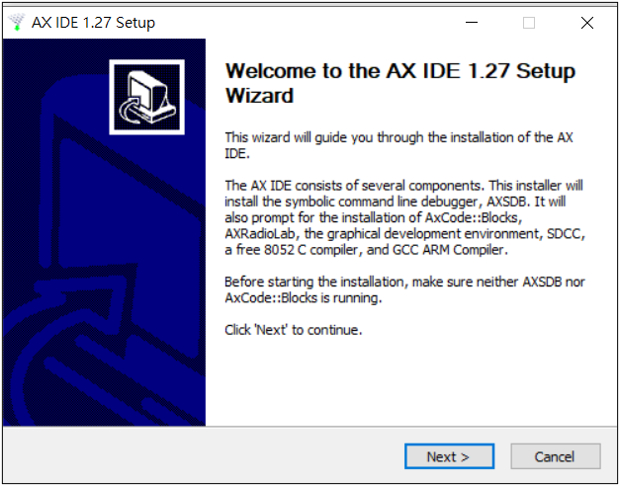
4. 選擇套件,不建議做修改,直接按下 Next >
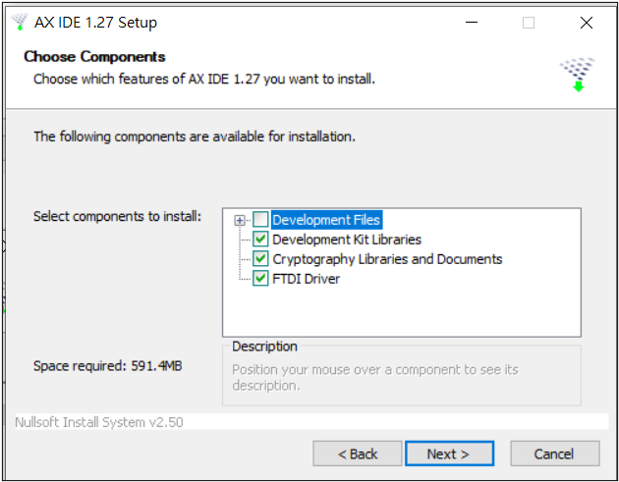
5. 安裝 AxCodeBlocks IDE,一種編譯器,按下 是(Y)
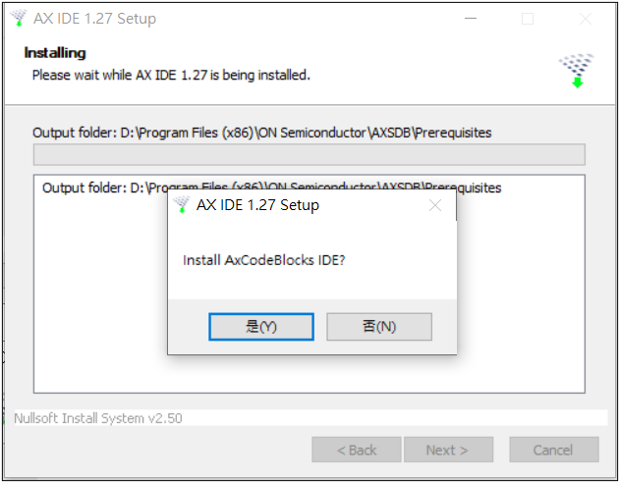
6. 安裝套件,預設為 Default install,不建議修改,直接按下 Next >
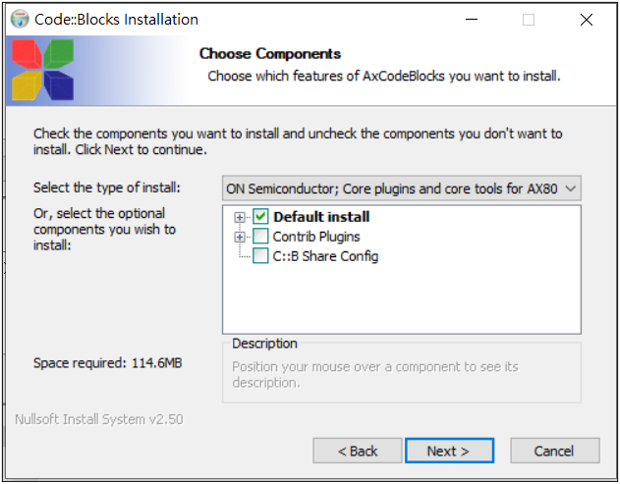
7. 安裝 SDCC C Compiler,按下 是(Y)
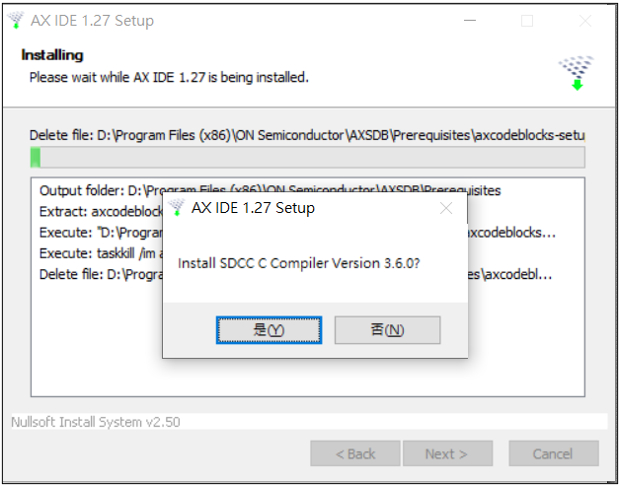
8. 選擇要安裝的套件,預設的選項建議不要取消都要裝,選好後按下 Next >
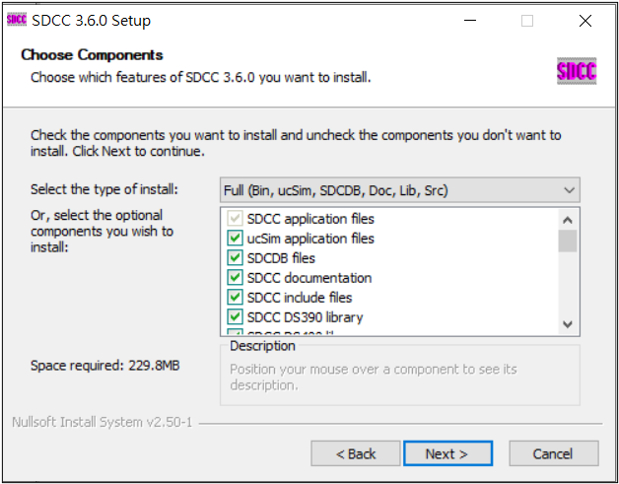
9. 安裝 Debug Adapter Hardware Drivers,按下 是(Y)
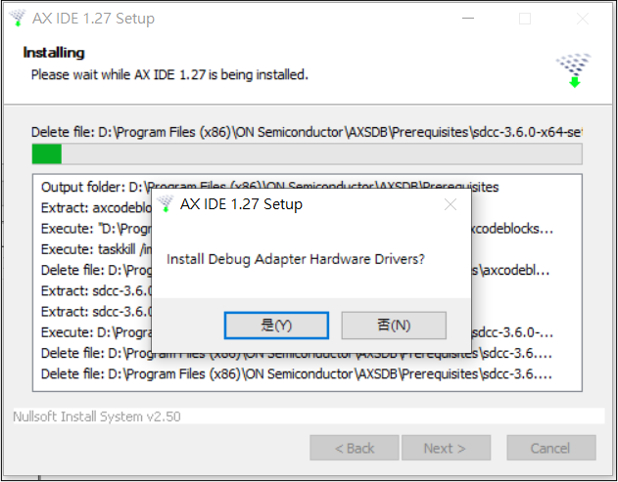
10. 安裝 FTDI CDM Drivers,按下 Extract
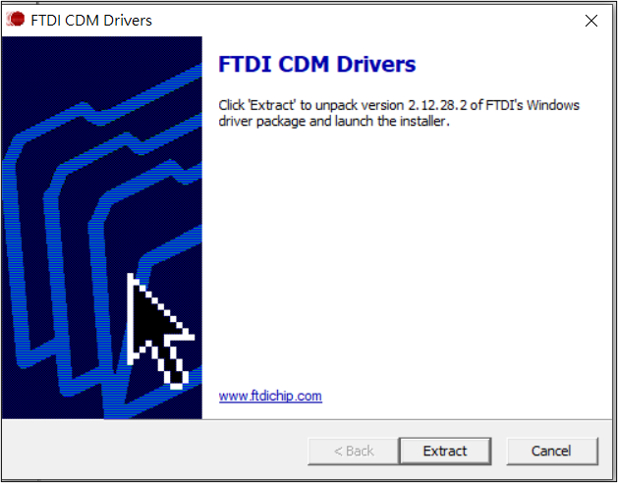
11. 安裝 ARM GCC,按下 是(Y)
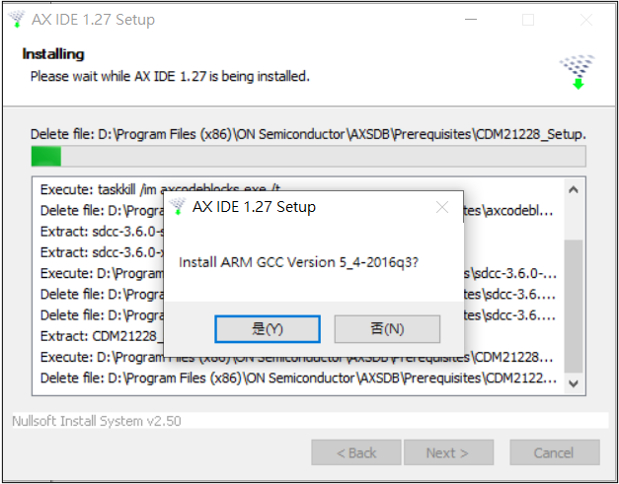
12. 開始安裝 GNU Tools,按下 下一步(N) >
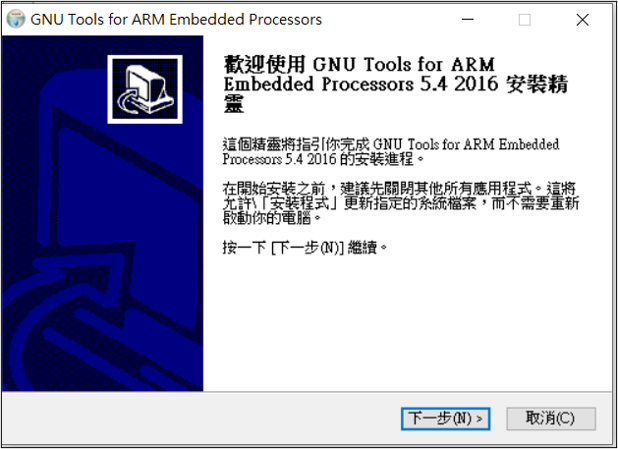
13. 開始安裝 AX-RadioLab,按下 是(Y)
AX5043 開發的過程中可能會使用到 AxCodeBlocks、SDCC、GNU Tools、AX-RadioLAB 等軟體,本文旨在介紹完整的安裝流程、安裝過程中各個選項的作用以及建議選擇的安裝項目,然後建立一個新的 project 並進行燒錄,實際運作。
1. 開啟官網連結下載安裝包
2. 解壓縮後點選 AX-IDE-setup-1.27.exe

Documentation:相關文件
AX-IDE Release Notes V1.27.pdf:IDE 各版本的說明
AX-IDE-setup-1.27.exe:IDE 安裝檔
3. 進入安裝流程,按下 Next >
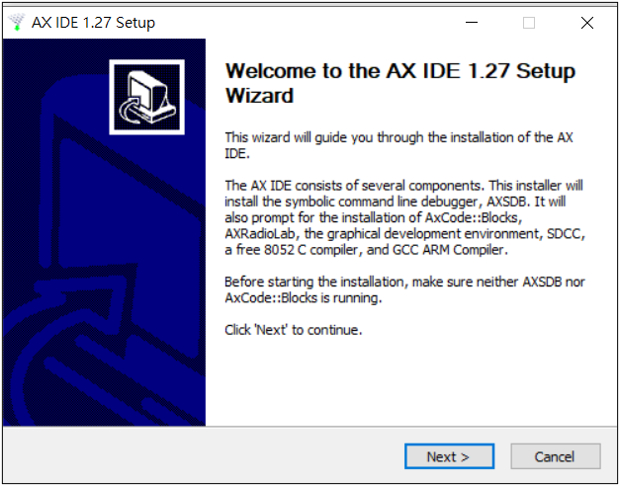
4. 選擇套件,不建議做修改,直接按下 Next >
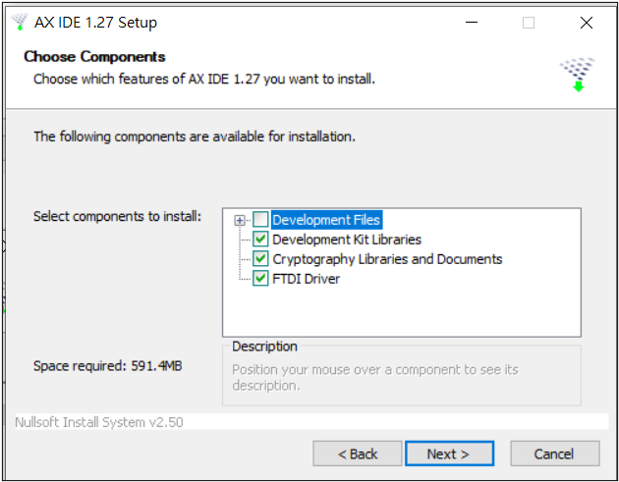
5. 安裝 AxCodeBlocks IDE,一種編譯器,按下 是(Y)
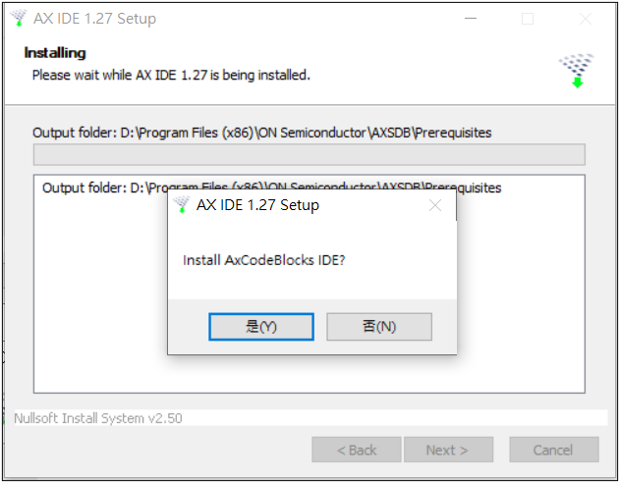
6. 安裝套件,預設為 Default install,不建議修改,直接按下 Next >
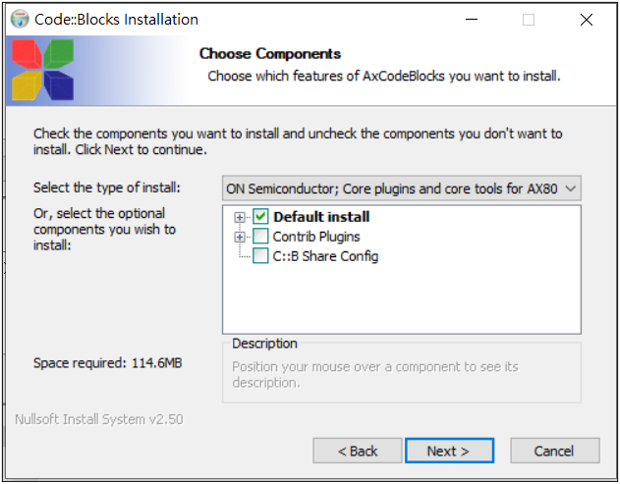
7. 安裝 SDCC C Compiler,按下 是(Y)
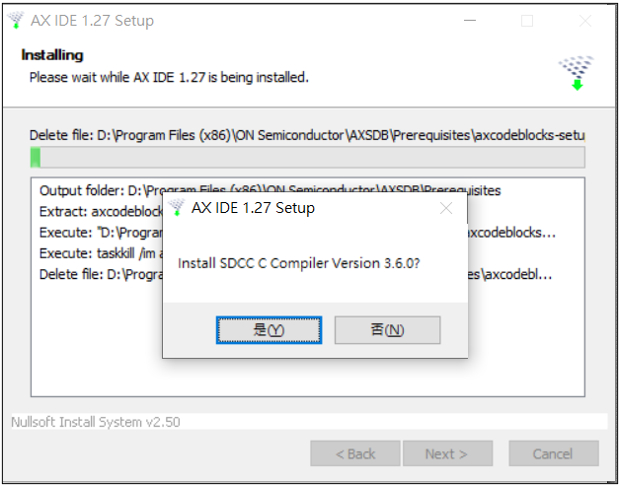
8. 選擇要安裝的套件,預設的選項建議不要取消都要裝,選好後按下 Next >
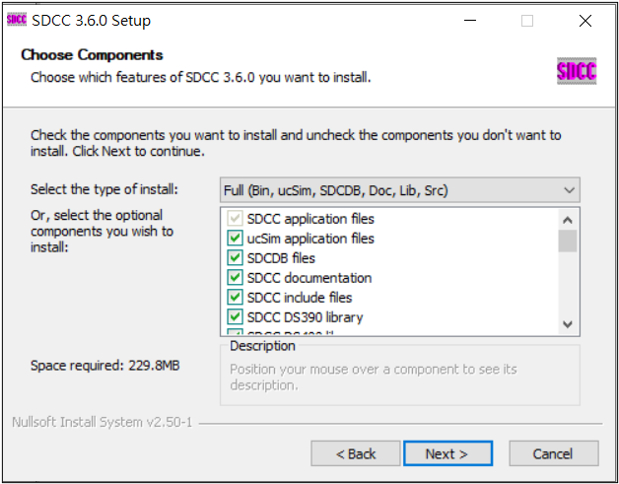
9. 安裝 Debug Adapter Hardware Drivers,按下 是(Y)
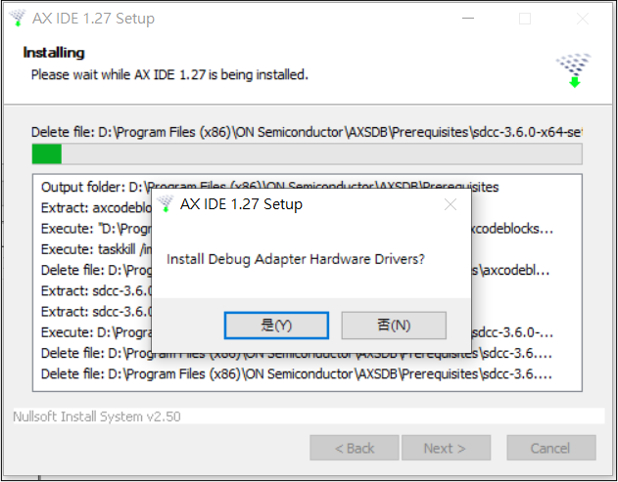
10. 安裝 FTDI CDM Drivers,按下 Extract
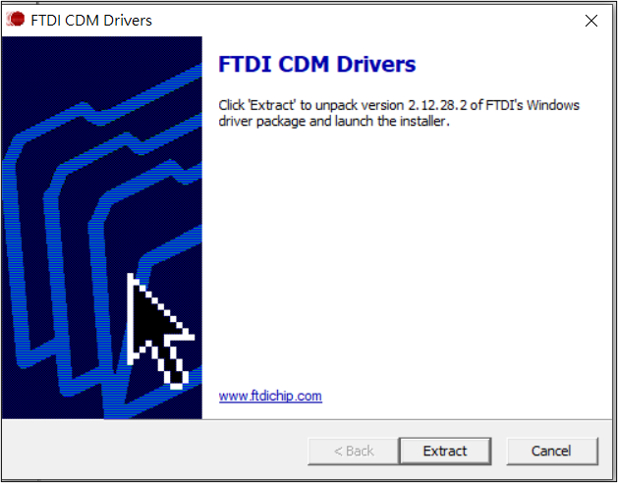
11. 安裝 ARM GCC,按下 是(Y)
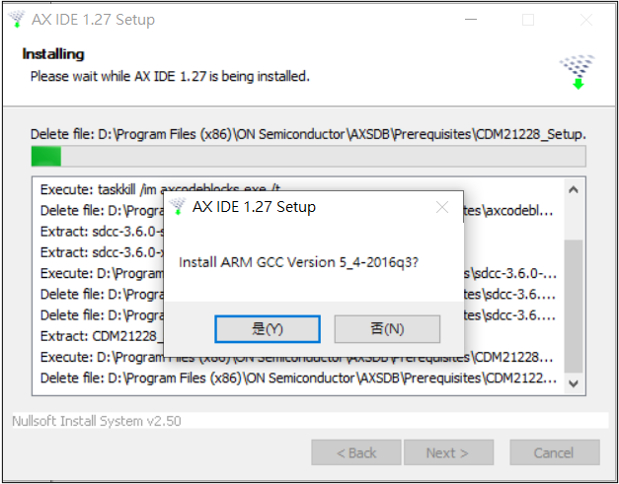
12. 開始安裝 GNU Tools,按下 下一步(N) >
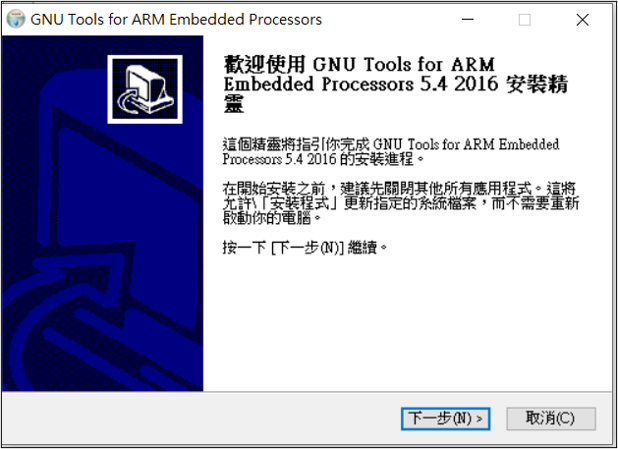
13. 開始安裝 AX-RadioLab,按下 是(Y)
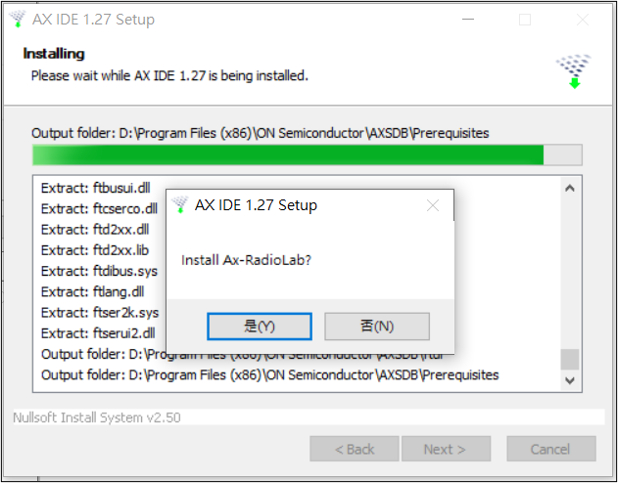
14. 不使用快速安裝模式,避免因系統版本不相容造成的錯誤,勾選後按下 Next >>
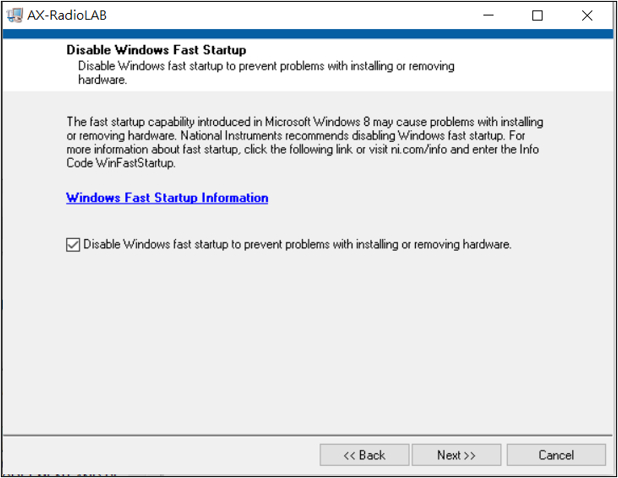
15. 須重啟電腦,等完成整個安裝流程後再重新開機,先按下 Restart Later
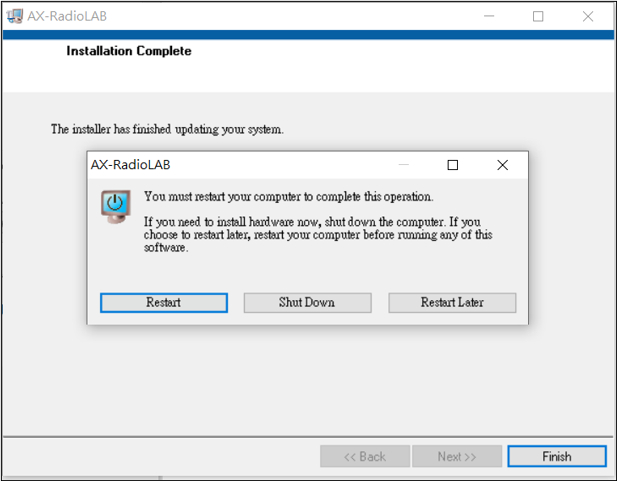
16. 安裝完成所有開發過程會用到的軟體,按下 Finish 後重啟電腦即可開始使用
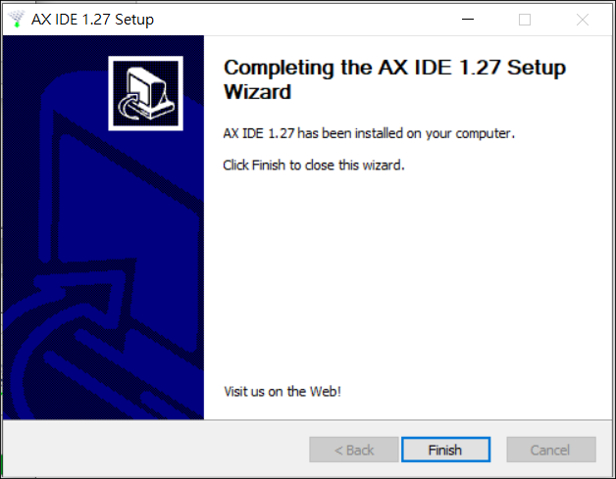
三. 建立一個 Project
以下是簡單的 Setup 過程,關於各項配置的詳細使用請見下篇文章
開啟 AX-RadioLab 軟體,按下 Project -> New Project
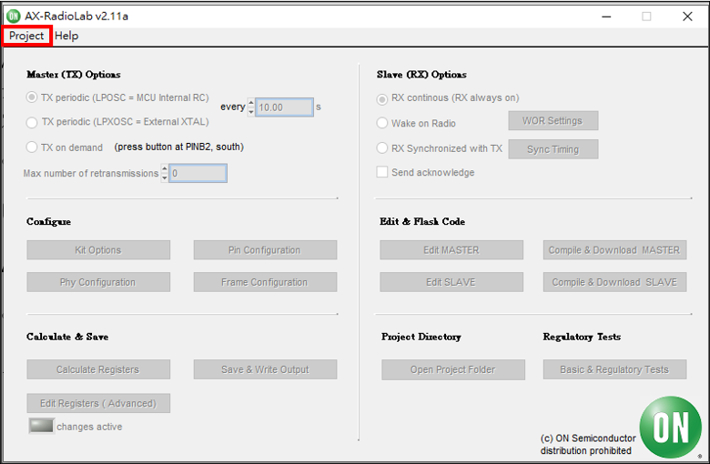
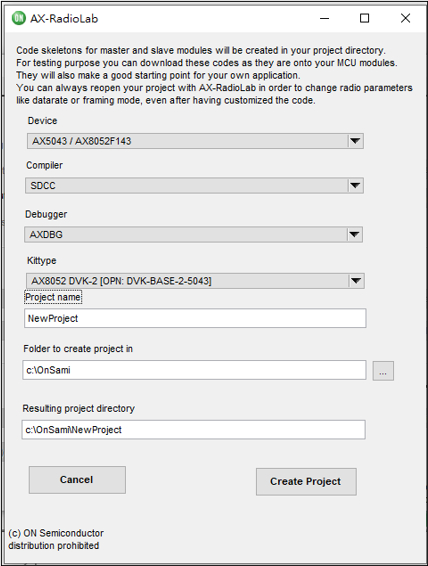
Device:支援三種型號,如下
◆ AX5043 / AX8052F143
◆ AX5045
◆ AXM0F243
Compiler:根據型號進行選擇
◆ SDCC:AX5043 / AX8052F143、AX5045
◆ SDCC:AX5043 / AX8052F143、AX5045
◆ IAR 8052:AX5043 / AX8052F143、AX5045
◆ ARM GCC:AXM0F243
Debugger:
◆ 目前只有 AXDBG 一種 Debug 介面
Kittype:根據型號進行選擇
◆ AX5043 / AX8052F143:DVK2 and Minikit is supported
◆ AX5045:DVK2 is supported
◆ AXM0F243:Minikit is supported
Project name:專案名稱
Folder to create project in:放 project 的文件夾
Resulting project directory:放 project 內容的文件夾
創建完 Project 後進入以下畫面
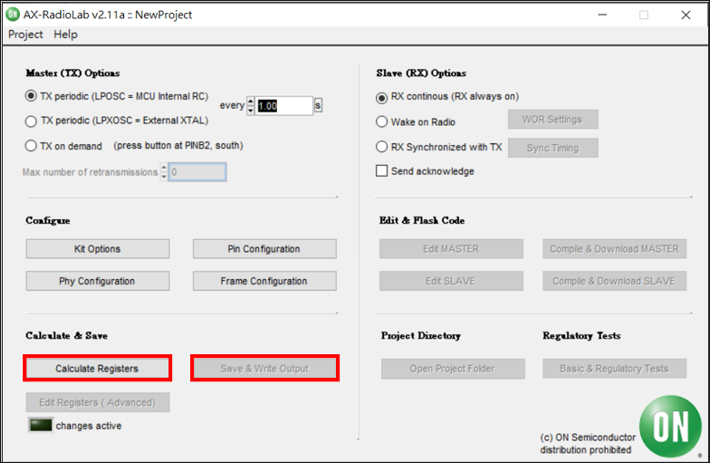
先按下 Calculate Registers,然後按下 Save & Write Output
將EVB 透過轉版連接到 PC
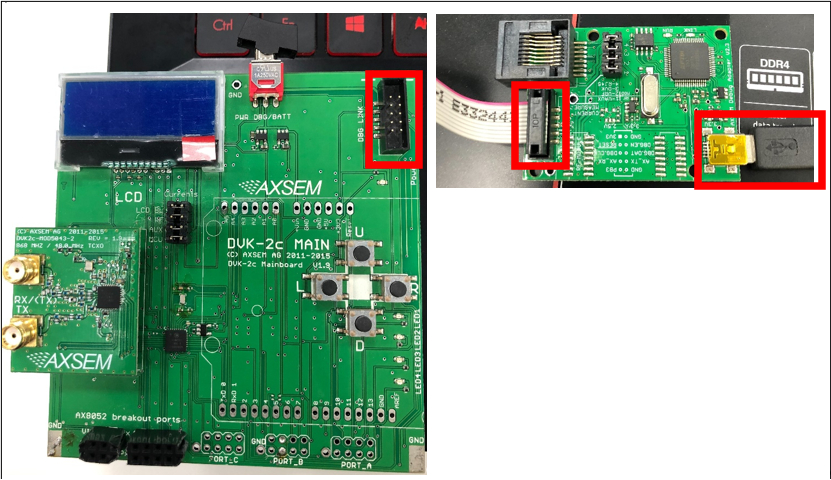
將兩塊 EVB 分別 Compile & Download MASTER 和 Compile & Download SLAVE
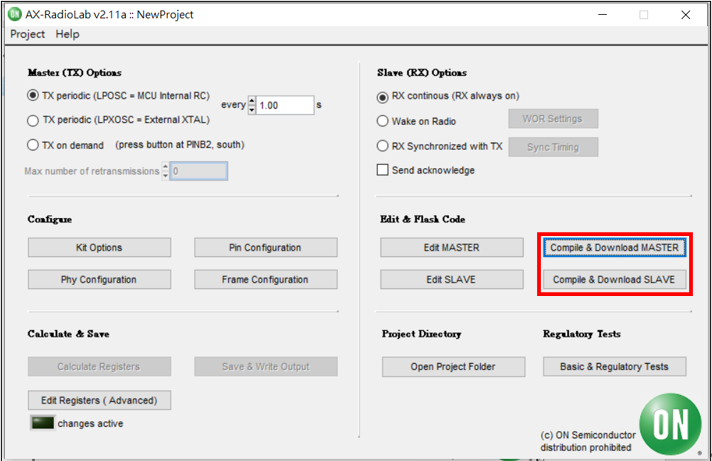
同時運行兩塊 EVB,MASTER 傳送,SLAVE 接收

參考資料:
AX-RadioLAB_AX5043_user_manual.pdf